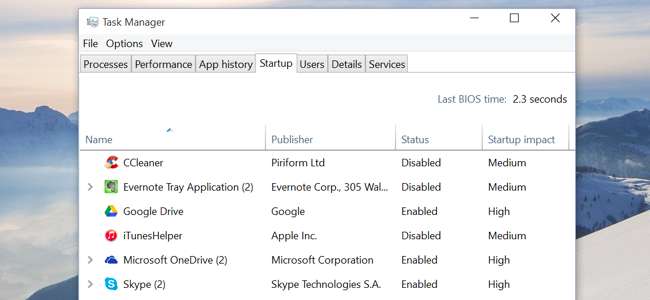
Windows 10 มีตัวจัดการแอปพลิเคชันเริ่มต้นที่ผู้ใช้ Windows ทุกคนสามารถใช้ได้ รวมอยู่ในระบบปฏิบัติการและเข้าใจง่าย - ยังแสดงให้เห็นว่าโปรแกรมใดที่ทำให้การเริ่มต้นทำงานช้าลงมากที่สุด
คอมพิวเตอร์ Windows มักจะบูตช้าลงเมื่อเวลาผ่านไปเมื่อคุณติดตั้งโปรแกรมเดสก์ท็อปมากขึ้นซึ่งหลายโปรแกรมจะเพิ่มตัวเองในกระบวนการเริ่มต้นระบบและเริ่มต้นโดยอัตโนมัติทุกครั้งที่คุณบูตคอมพิวเตอร์ ตัวจัดการการเริ่มต้นใหม่ช่วยให้คุณตัดทอนสิ่งต่างๆ
เข้าถึง Startup Manager ของ Windows 10
ที่เกี่ยวข้อง: นี่คือสิ่งที่แตกต่างกันเกี่ยวกับ Windows 10 สำหรับผู้ใช้ Windows 7
คุณจะพบคุณลักษณะนี้ในตัวจัดการงาน หากต้องการเปิดให้คลิกขวาที่แถบงาน (หรือกดแบบยาวด้วยการสัมผัส) แล้วเลือกตัวจัดการงาน
คุณยังสามารถกด Ctrl + Shift + Escape เพื่อเปิดตัวจัดการงานโดยตรงหรือกด Ctrl + Alt + Delete แล้วคลิกตัวจัดการงาน
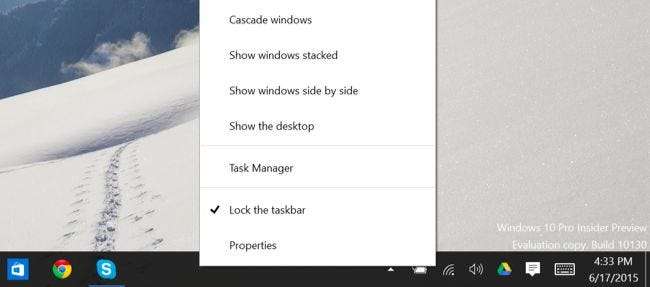
โดยปกติตัวจัดการงานจะแสดงรายการโปรแกรมที่เปิดอยู่ดังนั้นคุณจะต้องคลิก "รายละเอียดเพิ่มเติม" หลังจากเปิดขึ้นมา
คลิกแท็บ Startup หลังจากเข้าถึงอินเทอร์เฟซแบบเต็มของ Task Manager

ปิดการใช้งานโปรแกรมเริ่มต้นบน Windows 10
โปรแกรมจัดการโปรแกรมเริ่มต้นควรเข้าใจง่ายกว่าโปรแกรมจัดการโปรแกรมเริ่มต้นอื่น ๆ คุณจะเห็นชื่อโปรแกรมพร้อมกับไอคอนแอปพลิเคชันทางด้านซ้ายและชื่อผู้เผยแพร่โปรแกรมทางด้านขวาของโปรแกรมนั้น
นอกจากนี้คุณจะเห็น“ ผลกระทบในการเริ่มต้น” ของโปรแกรมเริ่มต้นแต่ละโปรแกรมไม่ว่าจะเป็นระดับต่ำปานกลางหรือสูง หากคุณเห็น“ ไม่ได้วัด” นั่นเป็นเพราะเพิ่งเพิ่มเข้ามาและ Windows ยังไม่มีโอกาสสังเกตพฤติกรรมของโปรแกรม รีบูตเครื่องคอมพิวเตอร์และคุณจะเห็นผลกระทบปรากฏขึ้น
หากต้องการปิดใช้งานโปรแกรมให้คลิกและคลิกปุ่มปิดใช้งานหรือคลิกขวาแล้วคลิกปิดใช้งาน
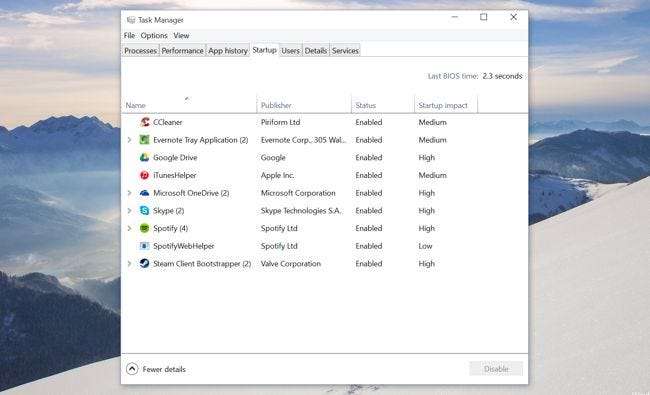
ความท้าทายที่แท้จริงคือการตัดสินใจว่าจะปิดการใช้งานอะไร บางโปรแกรมมีความชัดเจนเช่นหากคุณติดตั้ง Dropbox หรือ Google Drive ไว้โดยปกติโปรแกรมเหล่านี้จะเริ่มทำงานเมื่อคอมพิวเตอร์ของคุณเริ่มต้นระบบเพื่อให้สามารถซิงค์ไฟล์ได้ คุณสามารถปิดใช้งานได้ แต่จะไม่ซิงค์ไฟล์โดยอัตโนมัติในพื้นหลัง คุณสามารถปิดโปรแกรมแชทเช่น Skype ได้ที่นี่ แต่คุณจะไม่เข้าสู่ระบบโดยอัตโนมัติเมื่อคุณบูตคอมพิวเตอร์
โปรแกรมอื่น ๆ จะไม่ค่อยชัดเจนโดยเฉพาะยูทิลิตี้ระบบและซอฟต์แวร์เกี่ยวกับไดรเวอร์ที่มาพร้อมกับคอมพิวเตอร์ของคุณ จำนวนมากนี้ ผู้ผลิตที่ติดตั้ง junkware เป็นสิ่งที่ไม่จำเป็น แต่คุณอาจต้องการหาข้อมูลอย่างรวดเร็วเพื่อให้คุณเข้าใจว่าคุณกำลังปิดใช้งานอะไรอยู่
หากต้องการความช่วยเหลือเพิ่มเติมคุณสามารถคลิกขวาที่โปรแกรมแล้วเลือก "ค้นหาออนไลน์" Windows จะเปิดหน้าการค้นหาเว็บที่มีชื่อของโปรแกรมและไฟล์. exe เพื่อให้คุณสามารถระบุได้ว่าโปรแกรมคืออะไรและกำลังทำอะไรอยู่หากคุณไม่แน่ใจ ตัวเลือก“ เปิดตำแหน่งไฟล์” จะแสดงให้คุณเห็นว่าไฟล์. exe ใดในคอมพิวเตอร์ของคุณเริ่มต้นเมื่อบูต
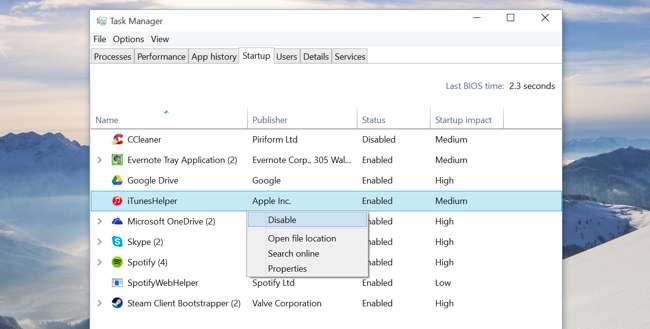
วิธีอื่น ๆ ในการบูตพีซี Windows 10 ได้เร็วขึ้น
ที่เกี่ยวข้อง: ถึงเวลา: ทำไมคุณต้องอัปเกรดเป็น SSD ในตอนนี้
มีวิธีอื่น ๆ ในการทำให้คอมพิวเตอร์ของคุณบูตได้เร็วขึ้นเช่นกัน หากคอมพิวเตอร์ของคุณไม่มีไดรฟ์โซลิดสเทต - โดยเฉพาะอย่างยิ่งหากคุณได้อัปเกรดคอมพิวเตอร์ยุค Windows 7 ที่มาพร้อมกับฮาร์ดไดรฟ์เชิงกล การอัพเกรดพีซี Windows 10 ของคุณเป็นไดรฟ์โซลิดสเทต จะปรับปรุงความเร็วในการบูตอย่างมากพร้อมกับสิ่งอื่น ๆ ที่ต้องบันทึกและเข้าถึงไฟล์ SSD คือการอัปเกรดที่สำคัญที่สุดเพียงอย่างเดียวที่คอมพิวเตอร์ทั่วไปจะได้รับและใช่คุณจะสังเกตเห็นได้อย่างแน่นอน
พีซีที่มาพร้อมกับ Windows 10 เช่นเดียวกับพีซีที่มาพร้อมกับ Windows 8 - ใช้เฟิร์มแวร์ UEFI และบูตได้เร็วขึ้นด้วยเหตุผลนั้นเพียงอย่างเดียว ในคอมพิวเตอร์รุ่นเก่าที่ได้รับการอัปเกรดเป็น Windows 10 คุณอาจประหยัดความเร็วในการบูตได้โดยปรับแต่งการตั้งค่า BIOS บางอย่าง ตัวอย่างเช่นหาก BIOS ของคุณตรวจสอบไดรฟ์ดีวีดีของคอมพิวเตอร์หรือตำแหน่งเครือข่ายทุกครั้งที่คุณบูตก่อนที่จะบูตจากฮาร์ดไดรฟ์ของคุณคุณสามารถ เปลี่ยนลำดับการบูต และให้บูตจากฮาร์ดไดรฟ์ก่อนซึ่งจะทำให้สิ่งต่างๆเร็วขึ้น
ที่เกี่ยวข้อง: 10 Windows Tweaking Myths Debunked
เคล็ดลับการปรับแต่ง Windows ทั่วไปอื่น ๆ ไม่จำเป็นต้องมีประโยชน์ . การปิดใช้งานบริการระบบจะไม่ช่วยให้คอมพิวเตอร์ส่วนใหญ่ดีขึ้นอย่างเห็นได้ชัดเว้นแต่คุณจะติดตั้งบริการจำนวนมากจากแอปพลิเคชันของบุคคลที่สาม Windows 10 จะจัดเรียงข้อมูลไดรฟ์เชิงกลโดยอัตโนมัติและปรับแต่ง SSD ให้เหมาะสมดังนั้นคุณไม่ควรกังวลเกี่ยวกับการจัดเรียงข้อมูลด้วยตนเอง การทำความสะอาดรีจิสทรีจะไม่ช่วยอะไร แอปพลิเคชัน“ PC Cleaner” ที่ให้ความเร็วคอมพิวเตอร์เร็วขึ้นจะไม่ส่งผลตามสัญญาเหล่านั้นแม้ว่าจะสามารถลบไฟล์ชั่วคราวและเพิ่มพื้นที่ว่างในดิสก์ได้ก็ตาม

ตัวจัดการการเริ่มต้นระบบถูกเพิ่มเข้าไปใน ตัวจัดการงานใหม่ใน Windows 8 แต่ผู้ใช้ Windows 10 ส่วนใหญ่จะมาจาก Windows 7 โดยตรง Task Manager ทั้งหมดได้รับแล้ว ยกเครื่องใหม่ตั้งแต่ Windows 7 เช่นกัน - อย่าลังเลที่จะแหย่ไปรอบ ๆ ถ้าคุณเคยชินกับของเก่า คุณจะพบวิธีที่มีประสิทธิภาพมากขึ้นในการดูการใช้ทรัพยากรสำหรับการรันโปรแกรมและทั้งระบบ
เครดิตรูปภาพ: Aaron และ Ruth Meder บน Flickr







